Windows Teaming이란 리눅스의 Bonding 처럼 네트워크를 다중화하여 서버의 안전성을 더 해주는 기능이다.

리눅스 본딩 설정할때와 마찬가지로 가상 머신에
네트워크 어댑터 하나 추가해준다.

windows를 부팅하고 로그인 하게되면
서버 관리자창이 뜨는데
서버 관리자 -> 로컬 서버 -> NIC 팀 사용안함 클릭

Ethernet0 또는 1 우클릭 후 새팀에 추가

팀 이름 사용할 경우 입력 후
구성원 어댑터에서 티밍할 이더넷 체크박스 선택
추가 속성에서 옵션값을 변경할 수 있다.
부하 분산 모드를 보통 동적으로 사용하는데
테스트용으로 같은 스위치를 사용하다보니
MAC주소로 부하분산을 해야되서 주소 해시로 설정
# 각 옵션에 대한 설명
팀 구성 모드
Switch Independent(스위치 독립형):
이 모드는 네트워크 팀(Team)을 구성하는 NIC들이 물리적인 스위치의 연결 상태와 독립적으로 작동한다. 각 NIC는 독립적으로 동작하며, 스위치 포트에 상관없이 트래픽을 처리한다. 이 모드는 간단하게 구성할 수 있으며, 여러 스위치에 연결된 NIC를 통합하여 더 높은 대역폭을 제공할 수 있다.
Static Teaming(정적 팀링):
정적 팀링 모드는 팀(Team)에 속한 NIC들이 물리적인 스위치의 특정 포트 그룹과 연결된다. 사용자가 NIC와 스위치 포트 간의 매핑을 수동으로 설정하여 트래픽을 분산한다. 이 모드는 구성이 상대적으로 간단하고 예측 가능하지만, 스위치 포트 장애에 대응할 수 있는 유연성이 제한된다.
LACP (Link Aggregation Control Protocol)(링크 집합 제어 프로토콜):
LACP 모드는 스위치와 NIC 간에 링크 집합을 동적으로 구성하고 관리한다. 스위치는 LACP 프로토콜을 사용하여 팀(Team)에 속한 NIC들과 통신하고, 여러 링크를 하나의 논리적인 링크로 그룹화하여 대역폭을 증가시킨다. 이 모드는 스위치와 NIC 간의 자동 구성을 지원하므로 관리가 용이하고, 장애 조치(failover) 및 로드 밸런싱 기능을 제공한다.
Static Teaming with Standby Adapter(대기 NIC를 갖춘 정적 팀링):
이 모드는 정적 팀링과 유사하지만, 팀(Team)에 속한 NIC들 중 하나가 대기 상태로 설정된다. 대기 NIC는 본래의 트래픽 처리 NIC가 동작하지 않을 때 대체 역할을 수행한다. 이 모드는 장애 조치(failover) 기능을 강화하고, 추가적인 신뢰성을 제공한다.
부하 분산 모드
주소 해시(Address Hash):
주소 해시 모드는 NIC(Team)에 들어오는 트래픽의 소스 및 대상 MAC 주소, IP 주소 또는 TCP/UDP 포트 정보를 기반으로 패킷을 분산한다. 이 모드에서는 패킷의 특정 헤더 필드를 해싱하여 특정 NIC로 패킷을 보낸다. 이 모드는 네트워크 트래픽이 고르게 분산되지만, 특정 유형의 트래픽에 대해 최상의 부하 분산 효과를 보장하지는 않는다.
Hyper-V 포트(Hyper-V Port):
Hyper-V 포트 모드는 Hyper-V 호스트 컴퓨터에서 가상 머신(VM)을 실행할 때 유용하다. 이 모드에서는 가상 스위치의 가상 포트를 팀링된 NIC 집합에 연결한다. 가상 스위치의 가상 포트는 팀에 연결된 NIC 중 하나에만 할당된다. 이 모드는 Hyper-V 환경에서 네트워크 성능을 최적화하고 가상 머신 간의 네트워크 트래픽을 효율적으로 분산한다.
동적(Dynamic):
동적 모드는 주소 해시 모드와 유사하지만, NIC(Team) 멤버의 상태에 따라 동적으로 패킷을 분산한다. 트래픽 패턴이 바뀌면 NIC(Team) 구성도 자동으로 조정된다. 이 모드는 네트워크 부하의 변동성에 대응하여 성능을 최적화한다.

티밍을 생성하게되면 Ethernet0 상태가 오류라고 뜨는데 조금만 기다리면 활성으로 바뀐다.
티밍을 구성하게되면 기존 IP가 사라져 재설정을 해야한다.

티밍 네트워크 설정을 위해
네트워크 연결창을 들어가 이더넷 설정할 때와 같이
IP 설정을 한다.

티밍 IP 설정이 잘 되었는지 확인하기 위해
명령 프롬프트에서 ipconfig 명령어를 입력하여
확인한다.
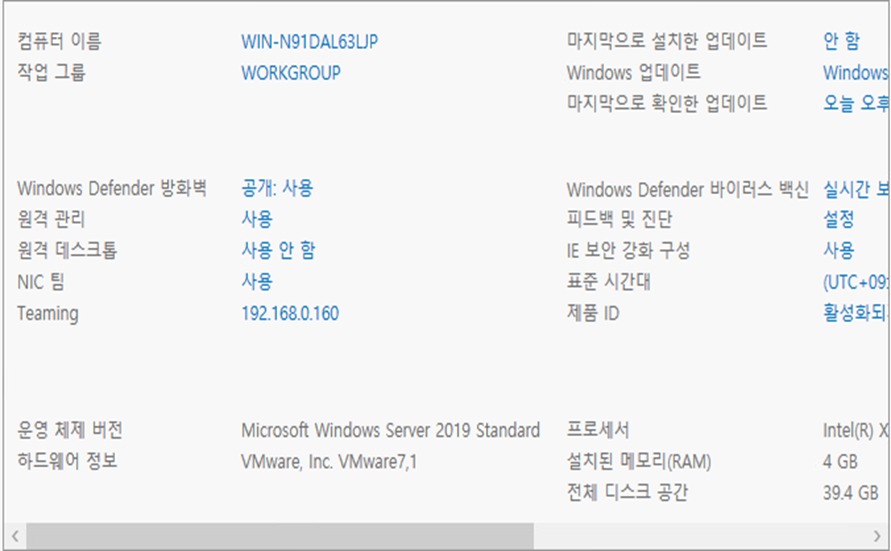
서버 관리자 -> 로컬 서버에서도 티밍 IP가 적용된 걸 확인할 수 있다.
# IPv6를 사용하지 않는다면
네트워크 연결 -> Teaming 속성 -> 인터넷 프로토콜 버전6 (TCP/IPv6) 체크박스 해제
'WindowsServer' 카테고리의 다른 글
| Windows Shared Directory (0) | 2024.05.20 |
|---|---|
| Windows 2022, 2019 AD(Active Directory) 구성 (0) | 2024.05.20 |
| Windows 2019 OpenSSH (0) | 2024.05.02 |